Навигация
Клонирование дисков и разделов
1.5. Клонирование дисков и разделов
При клонировании на каком-либо жестком диске создают «запасной» раздел (например, на сетевом сервере) и переносят на него посекторно (клонируют) структуру резервируемого раздела вместе с имеющимися данными. В случае повреждения раздела-оригинала выполняется клонирование раздела-копии на исходный раздел.
В отличие от использования файла образа, клонирование представляет собой «единую и неделимую» операцию, которая не может выполняться по частям. Если операция клонирования прерывается, то состояние диска-приемника оказывается неопределенным и его придется переформатировать.
При клонировании имеющиеся на диске-приемнике данные полностью удаляются.
Norton Ghost позволяет выполнять клонирование, перенося данные на существующий (отформатированный) логический диск. Для повышения надежности результата рекомендуется в качестве приемника использовать не отформатированный логический диск (пустой раздел).
Для запуска процедуры клонирования всего жесткого диска (или раздела) выбирают в группе Ghost расширенный (Ghost Advanced) задачу Клонировать (Clone).
Процедура клонирования выполняется с помощью мастера, который внимательно отслеживает выбираемые вами параметры выполнения этой весьма опасной операции.
Окно мастера, в котором выполняется выбор диска-источника и диска-приемника показано на рис. 1.19.

Рис. 1.19. Окно для выбора исходного диска и будущего клона
При выборе исходного диска и будущего клона следует учитывать, что:
● если на дисках имеются пустые разделы (нераспределенное пространство), то они отображаются в списке потенциальных клонов;
● нельзя выбрать в качестве приемника исходный диск;
● размер диска-приемника должен быть не меньше размера клонируемого диска. Если это условие не выполняется, то при попытке перейти к следующему окну мастера Norton Ghost выведет на экран предупреждающее сообщение. Тем не менее можно подтвердить свой выбор, щелкнув в окне с предупреждением кнопку ОК.
● На последнем шаге можно еще раз проверить установленные параметры и дать согласие на замещение диска (раздела), щелкнув кнопку Выполнить (Run Now). После этого компьютер будет перезагружен в режиме DOS и начнется процесс клонирования.
2. Paragon Drive Backup
По своим возможностям Paragon Drive Backup сопоставим с Norton Ghost.
Существуют, три версии Paragon Drive Backup:
● Paragon Drive Backup. Эта версия предназначена для индивидуальных пользователей, работающих на локальном компьютере, не входящем в состав сети.
● Paragon Drive Backup Gold-edition. В дополнение к возможностям Paragon Drive Backup поддерживает работу в сети и обладает некоторыми другими функциями.
● Paragon Drive Backup Enterprise-edition. Эта версия обеспечивает возможность сетевой работы для многих пользователей. Она содержит в своем составе функцию мультикастинга (многопользовательской передачи), которая позволяет копировать образ жесткого диска одновременно на десятки рабочих станций.
2.1. Основные возможности Paragon Drive Backup
● Программа поддерживает файловые системы FAT12, FAT16, FAT32, NTFS, HPFS, Ext2FS, NetWare FS.
● При создании образа диска (или раздела) предусмотрена возможность его сжатия с различной степенью (имеется 9 уровней сжатия), а также разбиения на несколько файлов фиксированного размера. Причем сегменты одного образа могут находиться в различных каталогах и даже на разных дисках.
● Файл образа может быть записан на локальный жесткий диск или на сменные носители информации типа CD (компакт-диск должен быть отформатирован для пакетной записи), ZIP, JAZ, LS 120. При записи и чтении файлов образа Drive Backup использует возможности той операционной системы, в которой программа запущена. Поэтому она может работать с любыми устройствами накопления, но только если им присвоена буква в операционной системе.
● Допускается корректировка размера разделов для нового жесткого диска. Размер копируемого раздела будет изменен пропорционально размеру нового жесткого диска.
● Существует возможность посекторного копирования (клонирования) дисков и разделов. В некоторых случаях, например при наличии программной защиты против нелегального копирования, можно выполнять «зеркальное» копирование разделов, когда копируются все секторы, в том числе и те, что не используются.
● Предусмотрено копирование на жесткие диски с поврежденными секторами. Paragon Drive Backup позволяет при копировании автоматически избежать размещения данных на поврежденных секторах.
● Многие операции могут выполняться непосредственно в среде Windows 95/98/ NT/XP, без перезагрузки компьютера в режиме DOS. Однако при выполнении операций резервирования/восстановления в среде Windows следует иметь в виду следующие ограничения:
◘ Перед запуском Paragon Drive Backup рекомендуется закрыть все работающие приложения. Это необходимо во избежание ситуации, когда одно из них попытается получить доступ к информации на диске, который в это время копируется или восстанавливается. Paragon Drive Backup может попытаться закрыть диск для записи и чтения данных, чтобы не допустить изменения информации в процессе копирования или восстановления.
◘ Paragon Drive Backup не будет выполнять операции восстановления и удаления данных из раздела, если в нем есть открытые файлы.
◘ Системный раздел, в котором находится папка с операционной системой, можно скопировать только в том случае, если данные не меняются в процессе копирования. В противном случае резервная копия будет иметь неправильную структуру файловой системы. Поэтому Drive Backup проверяет, производилась ли запись информации на системный раздел при резервном копировании. Если запись производилась, то операция прерывается и программа сообщает:
"При резервном копировании на диск С: была сделана запись. Операция резервного копирования будет возобновлена".
После этого операция резервного копирования начнется снова.
Такое случается, когда какое-нибудь приложение пытается произвести запись в системный раздел во время его копирования. Иногда Windows 95/98/NT продолжает записывать при резервном копировании на системный раздел.
Похожие работы
... — определяет, что в ходе данного сеанса восстановления будет производиться восстановление только одной файловой группы (если резервное копирование производилось по файловым группам). Процедура восстановления базы данных по частям (т. е. по файловым группам) называется piecemeal restore; RESTART — позволяет продолжить операцию восстановления с того момента, когда она была прервана (например, ...
... В случае еженедельных, ежемесячных и других операций надо обращать внимание на: анализ производительности; тенденции изменения объемов и планирование этих изменений; рассмотрение и анализ методики резервного копирования; проверку возможности восстановления; планирование развития архитектуры. Определяем ежедневные, еженедельные и ежемесячные задания. Документируем их, и убеждаемся, что они ...
... (текстовый или HTML). Этот параметр позволит продублировать ваши входящие сообщения на ваш электронный почтовый ящик, если вы не подключены к системе дистанционного обучения. 2.3.3.2 Форумы Форумы в системе дистанционного обучения MOODLE предоставляют возможность преподавателям задавать темы для обсуждения или участники самостоятельно создают темы, и каждый участник курса может участвовать в ...
... необходимостью экономить трудовые, материальные и финансовые ресурсы. Отсюда вытекают и специальные требования, предъявляемые автоматизированным системам обработки информации. Прежде всего, система должна отвечать основным функциональным требованиям, в качестве которых выступают операции экономического отдела городской налоговой инспекции. Кроме того, к АСОЭИ предъявляются и основные системные ...
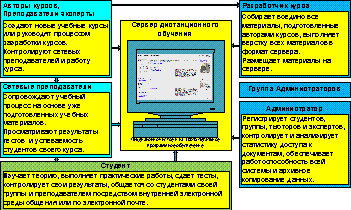
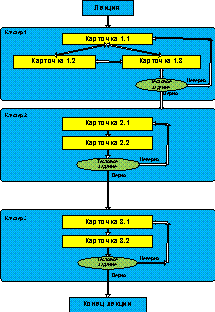
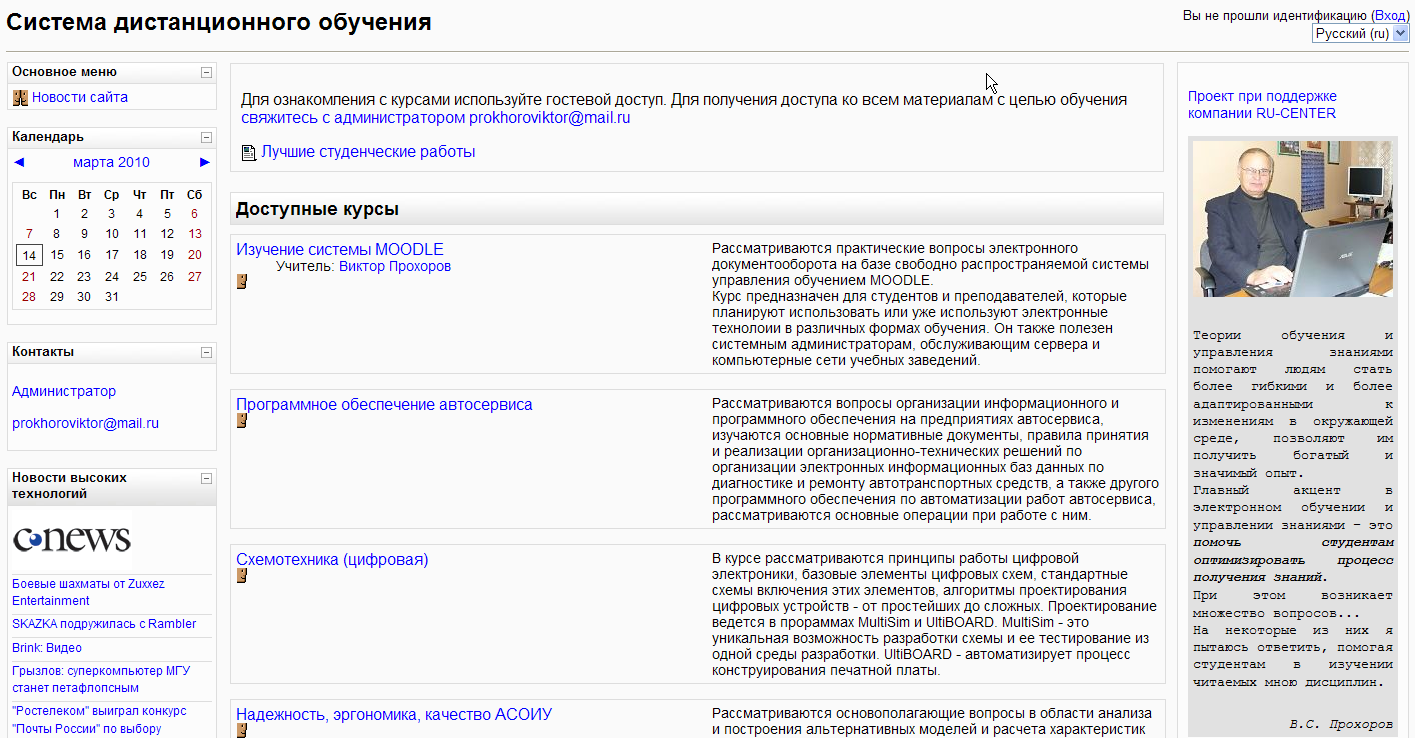
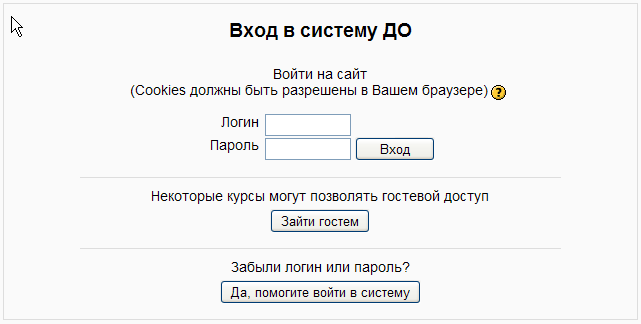
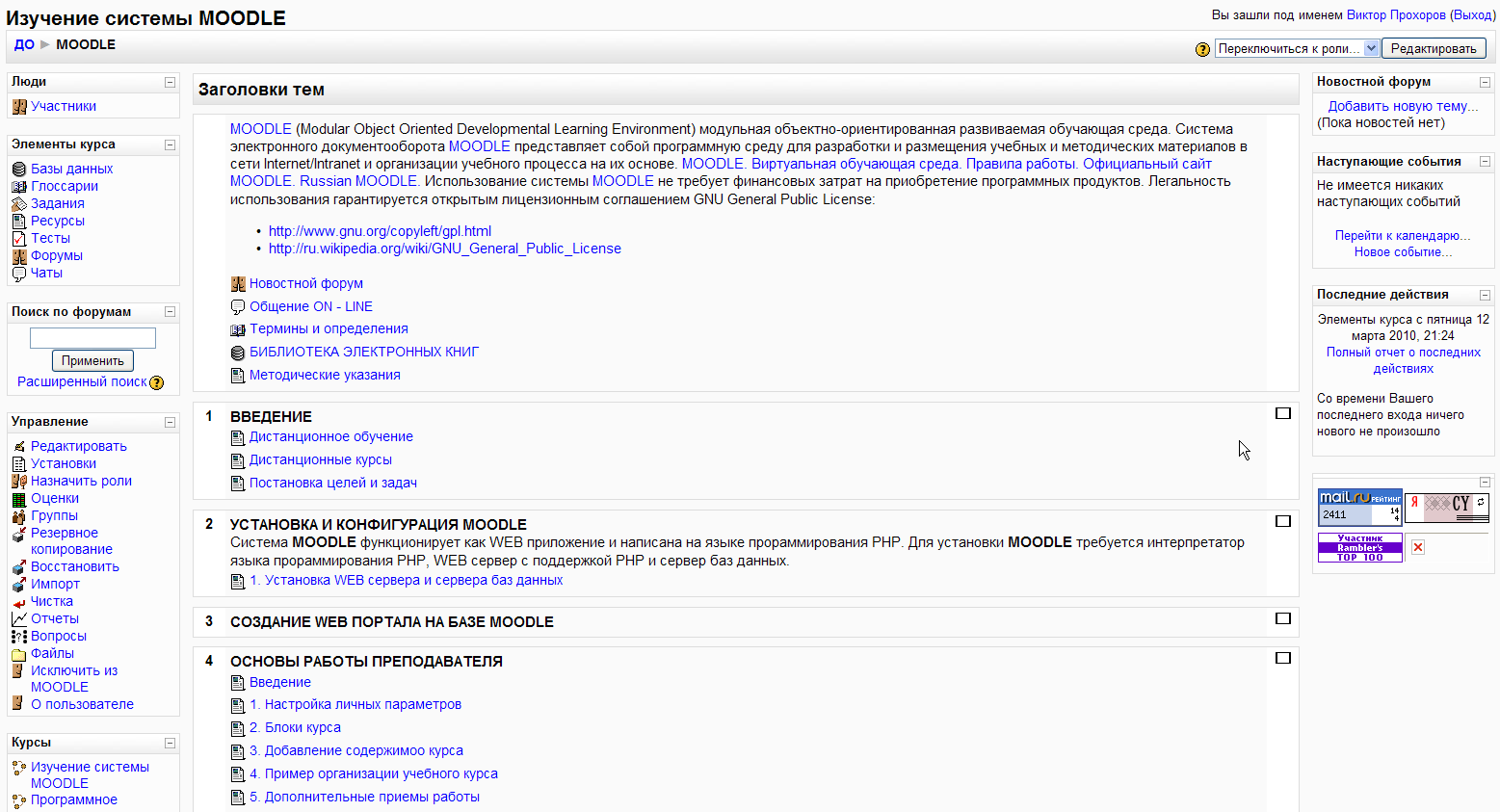
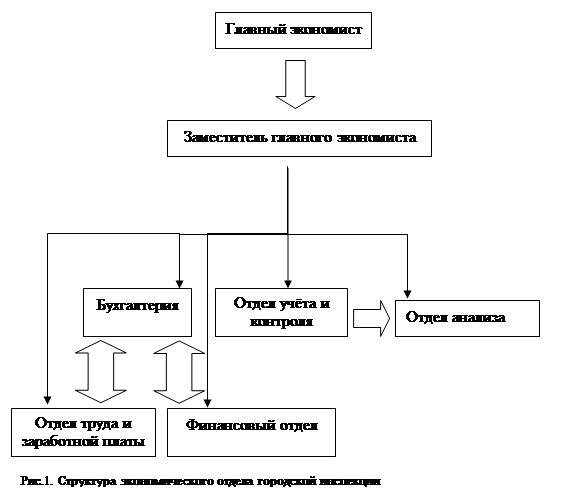

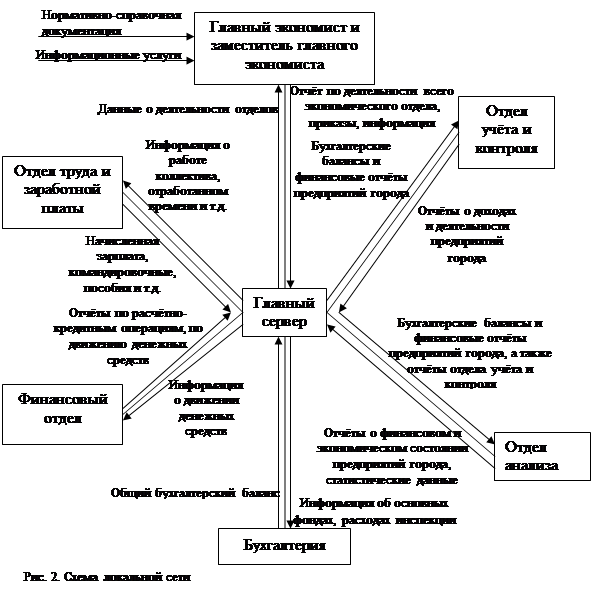

0 комментариев